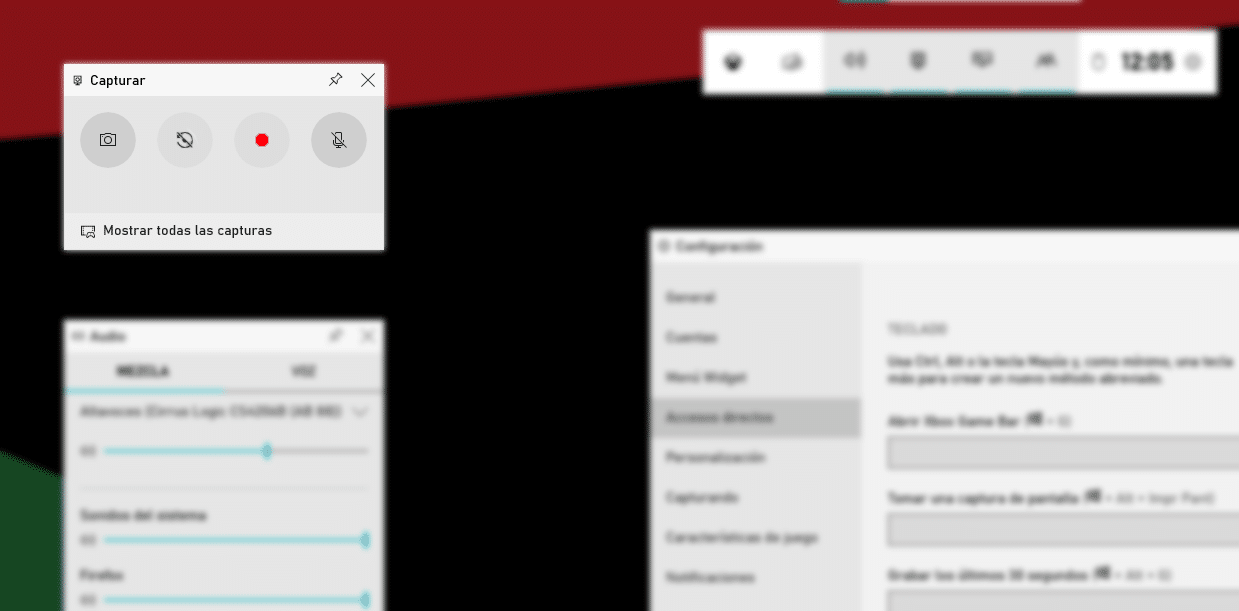
Для багатьох користувачів Windows 10 - це коробка сюрпризів, коробка сюрпризів, яка включає велику кількість функцій, які, поки вони нам не потрібні, ми не виявляємо, що вони доступні. Один із них дозволяє нам записувати екран без використання сторонніх програм або веб-сторінок.
Xbox Box - це платформа для ігор від Microsoft, платформа, яка дозволяє нам насолоджуватися різноманітними іграми з нашого ПК. Windows 10 включає Xbox Game Bar, ігровий бар, який не тільки дозволяє нам передавати через Інтернет, але також дозволяє записувати екран нашого комп’ютера.

Щоб отримати доступ до ігрової панелі Xbox, ми повинні натиснути комбінацію клавіш Клавіша Windows + G. При натисканні цієї комбінації клавіш з’явиться зображення вище.
Кожен із показаних розділів дозволяє нам контролювати джерело звуку, яке ми хочемо записати, обсяг доступної пам’яті, використання процесора, виготовленого нашим обладнанням, пов’язують інші послуги, такі як Discord, Spotify, Twitch ...
Хоча ця функція призначена для запису та потокового передавання ігор, вона також є ми можемо використовувати його для запису екрану нашої команди, ідеальна функція для проведення підручників або запису наших відеодзвінків.
Екран запису в Windows 10
При натисканні комбінації клавіш Windows клавіша + G, ми повинні перейти до першого меню, яке відображається із заголовком Capture. Щоб розпочати запис, ми повинні натисніть на кнопку червоним кольором так що після закінчення зворотного відліку Windows 10 починає записувати весь вміст, що відображається на екрані.
Аудіо для запису це буде той, який ми раніше встановили в налаштуваннях ігрової панелі Xbox. У цих налаштуваннях ми можемо вибрати, чи буде записаний звук мікрофона, чи звук гри, якщо це гра. Крім того, ми також можемо встановити різні джерела звуку.